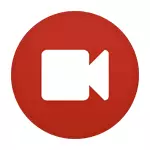
Denne gennemgang vil indeholde de bedste betalte og gratis programmer til optagelse fra skærmen, for hvert program vil der være et kort overblik over dets funktioner og applikationer og reference, hvor den kan downloades eller købe. Næsten sikker på at du kan finde blandt dem det værktøj, der passer til dine mål. Det kan også være nyttigt: de bedste gratis video redigeringer til Windows, optagelse af video fra Mac-skærmen i QuickTime Player.
Til at begynde med bemærker jeg, at programmer til optagelse af video fra skærmen er forskellige og fungerer ikke nøjagtigt det samme, så hvis du bruger FRAPS, kan du nemt optage videospil med acceptable FPS (men ikke skriv ned skrivebordet), så i en anden Software Normalt vil det kun være en oversigt over lektioner om brugen af operativsystemet, programmerne og lignende - det vil sige de ting, der ikke kræver høje FP'er og er nemme at komprimere under optagelse. Når du beskriver programmet, vil jeg nævne, hvad det passer til. For det første vil det dreje sig om gratis programmer til at skrive spil og desktops, derefter om betalt, nogle gange mere funktionelle produkter til samme formål. Jeg anbefaler også stærkt at nøje installere fri software, og det er ønskeligt at kontrollere det på VirusTotal. På tidspunktet for at skrive anmeldelsen er alt rent, men jeg følger ikke fysisk dette.
Indbygget videooptagelse fra skærmen og fra Windows 10 spil
I Windows 10 viste de understøttede videokort evnen til at optage video fra spil og regelmæssige programmer med indbyggede systemer. Alt du behøver for at kunne bruge denne funktion - Gå til Xbox-programmet (hvis du fjernede sin flise fra startmenuen, skal du bruge søgningen i proceslinjen), åbne indstillingerne og gå til fanen Skærmoptegnelsesindstillinger.

Derefter kan du konfigurere genvejerne for at tænde for spilpanelet (på skærmbilledet nedenfor), tænd og deaktiver skærmoptagelsen og lyden, herunder fra mikrofonen, skift kvaliteten af videoen og andre parametre.

Ifølge deres egne fornemmelser er implementeringen af funktionen enkel og bekvem for nybegynderbrugeren. Ulemper - Behovet for at have en Microsoft-konto i Windows 10, såvel som nogle gange mærkelige "bremser", ikke på selve optagelsen, og når du ringer til et spilpanel (jeg ikke fandt forklaringer, og jeg observerer på to computere - meget kraftfuld og ikke meget). På nogle andre funktioner i Windows 10, som ikke var i tidligere versioner af OS.
Gratis software til at skrive fra skærmen
Og nu lad os gå til de programmer, du kan downloade og nyde gratis. Blandt dem vil du sandsynligvis ikke finde dem, som det vil vise sig for effektivt at registrere spilvideoen, men for at optage kun en computerskærm, arbejde i vinduer og andre handlinger, vil deres evner sandsynligvis være ret nok.Brug OBS Studio til at optage et skrivebord og video fra spil
GRATIS OBS Studio-kraftfulde softwareprogram, der giver dig mulighed for at sende (i YouTube, Twitch osv.) Dine screenwriters, samt optage video fra skærmen, fra spillene, fra webcamet (og det er muligt at overlejre billeder fra webkameraer , Optag lyd fra flere kilder og ikke kun).

Samtidig er OBS tilgængelig på russisk (hvilket ikke altid er tilfældet for gratis programmer af denne art). Måske til en nybegynder bruger, kan programmet først virke ikke meget enkelt, men hvis der er virkelig bred skærmoptagelsesfunktioner og gratis - jeg anbefaler at prøve. Detaljer om brug og hvor du skal downloade: Optag video fra skærmen - Desktop og fra spil i Obs Studio.
Nvidia shadowplay.
Hvis din computer har et understøttet videokort fra NVIDIA, så i NVIDIA GEFORCE-oplevelsen, finder du ShadowPlay-funktionen designet til at optage spillet video og desktop.
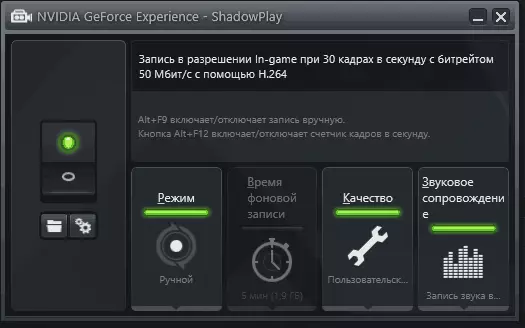
Med undtagelse af nogle "glitches" fungerer Nvidia ShadowPlay fint, så du kan få høj kvalitet video med de indstillinger, du har brug for, med en lyd fra en computer eller mikrofon uden yderligere programmer (fordi GeForce oplevelse og så installeret næsten alle ejere af Moderne NVIDIA-videokort). Jeg selv, skriver ned videoen til din YouTube-kanal, jeg bruger dette værktøj, jeg råder dig og prøver dig.
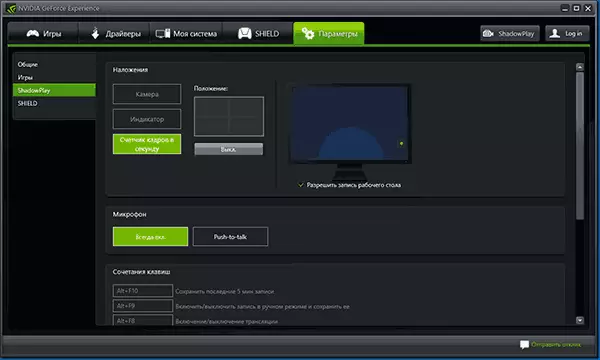
Detaljer: Optag video fra skærmen i NVIDIA ShadowPlay.
Captura.
Captura er et meget enkelt og bekvemt gratis program til optagelse af video fra skærmen i Windows 10, 8 og Windows 7 med evnen til at overlejre et webcam, tastaturindgang, lydoptagelse fra en computer og mikrofon.
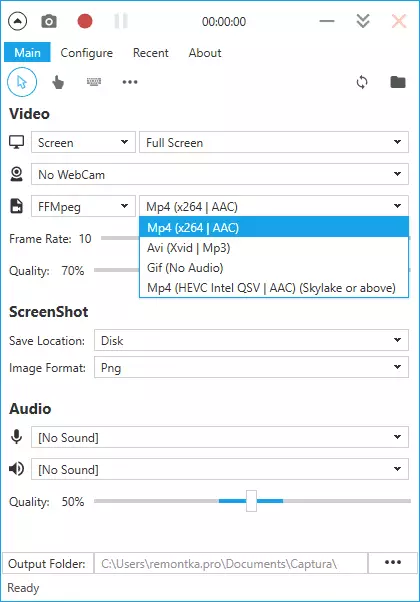
På trods af at der ikke er noget russisk grænsefladesprog i programmet, er jeg sikker på at forstå det selv en nybegynderbruger, mere om hjælpeprogrammet: Optagelse af video fra skærmen i Free Captura-programmet.
Ezvid.
I det gratis EZVID-program, bortset fra at optage video og lyd, er der også en indbygget simpel video editor, som du kan opdele eller kombinere flere videoer, tilføje billeder eller tekst til video. Webstedet angiver, at ved hjælp af EZVID kan du også optage spilskærmen, men jeg har ikke prøvet denne mulighed for at bruge den.

På programmets officielle hjemmeside http://www.ezvid.com/ kan du finde lektioner til at bruge det, såvel som demonstrationsruller, såsom video taget i Minecraft spil. Generelt er resultatet godt. Lydoptagelse, både fra Windows og mikrofonen, understøttes.
Rylstim Screen Recorder.

Sandsynligvis det enkleste program til at skrive skærmen - du skal bare køre det, angive kodeken for videoen, billedhastigheden og stedet for at gemme, og derefter klikke på knappen "Start Record". For at stoppe optagelsen skal du klikke på F9 eller bruge programikonet i Windows-systembakken. Du kan downloade programmet gratis fra det officielle websted http://www.sketchman-studio.com/rylstim-screen-recorder/.
Tinytake.
Tinytake-programmet, ud over dets gratis, har en meget behagelig grænseflade, arbejder på computere med Windows XP, Windows 7 og Windows 8 (påkrævet fra 4 GB RAM) og med dets hjælp kan du nemt optage en video eller skærmbilleder af Hele skærm og individuelle områder.

Ud over de beskrevne ting, der bruger dette program, kan du tilføje annoteringer til fremstillede billeder, dele det skabte materiale i sociale ydelser og udføre andre handlinger. Download gratis program fra websted http://tinytake.com/
Betalt programmer til at skrive en spilvideo og skrivebord
Og nu om betalt program af samme profil, hvis du ikke har fundet de nødvendige funktioner i gratis værktøjer eller af en eller anden grund, kom de ikke til dine opgaver.Bandicam Screen Recording Program
Bandicam - Betalt, og sandsynligvis den mest populære software til at skrive en spil video og desktop vinduer. En af de vigtigste fordele ved programmet er et stabilt job selv på svage computere, en lille effekt på FPS i spil og en bred vifte af video gemmer indstillinger.
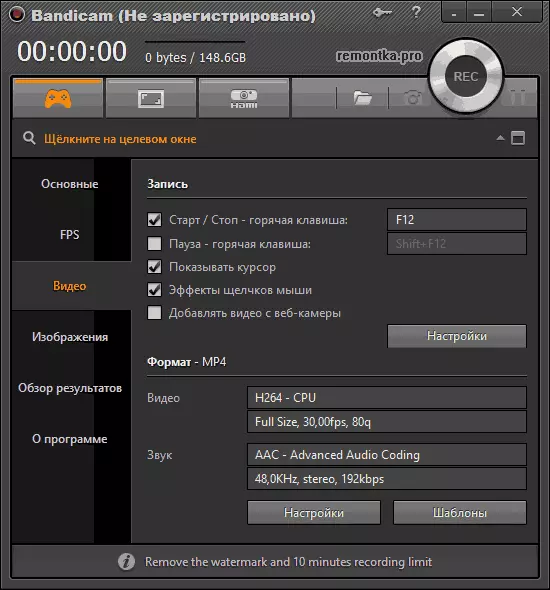
Som passer til betalte produkter, har programmet en simpel og forståelig grænseflade på russisk, hvor nybegynderen også vil forstå. Med arbejdet og udførelsen af bandikam af sine funktioner havde jeg heller ikke nogen problemer, jeg anbefaler at prøve (fra det officielle websted kan du downloade en gratis prøveversion). Detaljer: Optag video fra skærmen i Bandicam.
Fraps.
Fraps er den mest berømte af videooptagelsesprogrammerne fra spil. Programmet er meget nemt at bruge, giver dig mulighed for at optage video med høj FPS, god kompression og kvalitet. Ud over disse fordele har FRAPS også en meget enkel og bekvem grænseflade.
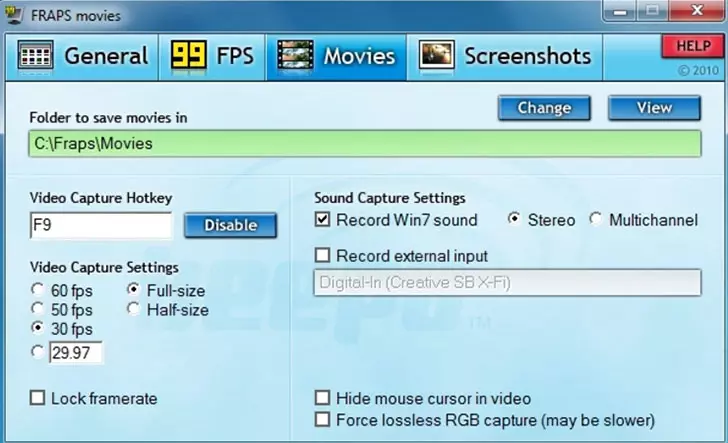
Fraps Program Interface.
Med FRAPS kan du ikke kun optage video og lyd fra spillet, selvstændigt installere FPS-videoen, men også udføre præstationsprøvninger i spillet eller fjerne skærmbillederne i gameplayet. For hver handling kan du konfigurere genvejstaster og andre parametre. De fleste af dem, der har brug for at optage spillevideoen fra skærmen til professionelle formål, vælger netop hr. På grund af dets enkelhed, funktionalitet og høj kvalitet af arbejdet. Posten er mulig i næsten enhver opløsning med ramfrekvensen på op til 120 sekunder.
Du kan downloade eller købe Fraps på den officielle hjemmeside http://www.faps.com/. Der er en gratis version af dette program, men det pålægger en række begrænsninger for brugen: Videooptagelsestid er ikke mere end 30 sekunder, og på toppen af det - Vandmærker Fraps. Prisen på programmet er 37 dollars.
På en eller anden måde at teste hrimler i mit arbejde, kunne jeg ikke (jeg har simpelthen ikke spil på computeren), såvel som jeg forstod, programmet er ikke blevet opdateret i meget lang tid, og kun Windows XP er angivet fra de understøttede systemer (men Windows 10 er også startet). Samtidig er anmeldelserne om dette i en del af Play-videooptagelsen for det meste positive.
Dxtory.
Den vigtigste brug af et andet program, DXTory - også optagelse af en spilvideo. Med denne software kan du nemt optage skærmen i programmer ved hjælp af DirectX og OpenGL til Display (og disse er næsten alle spil). Ifølge oplysningerne på den officielle hjemmeside http://exkode.com/dxtory-features-en.html bruges en særlig tabsløs codec, når der optages, hvilket giver mulighed for at give den højeste kvalitet af den opnåede video.

Selvfølgelig understøttes lydoptagelsen (fra spillet eller fra mikrofonen), konfigurere FPS, oprette et screenshot og eksportere video til en bred vifte af formater. Interessant ekstra program evne: Hvis du har to eller flere harddiske, kan det bruge dem alle til optagelse af video på samme tid, og du behøver ikke at oprette et RAID-array - alt er gjort automatisk. Hvad giver det? Høj rekordhastighed og LAG'er, der er almindelige i sådanne opgaver.
Action Ultimate Capture.
Dette er den tredje og sidste af programmerne til optagelse af video fra spil fra computerskærmen. Alle tre er forresten professionelle programmer til disse formål. Den officielle hjemmeside for programmet, hvor det kan downloades (prøveversion i 30 dage - gratis): http://mirillis.com/en/products/action.html

En af de vigtigste fordele ved programmet, i sammenligning med de tidligere beskrevne - færre LAG'er under optagelse (i den endelige video), som forekommer fra tid til anden, især hvis du ikke har den mest produktive computer. Action Ultimate Capture Program Interface er klar, enkel og attraktiv. Menuen indeholder faner til optagelse af video, lyd, tests, oprettelse af screenshots fra spil, samt genvejstaster.
Du kan optage hele Windows-skrivebordet med en frekvens på 60fps eller angive et separat vindue, et program eller et afsnit på skærmen, der skal optages. For direkte skærmindgang til MP4 understøttes tilladelser op til 1920 til 1080 pixels med en frekvens på 60 billeder pr. Sekund. Lyden optages i samme resultatfil.
Programmer til at skrive en computerskærm, oprette lektioner og instruktioner (betalt)
I dette afsnit vil kommercielle faglige programmer blive præsenteret ved hjælp af, hvilke du kan brænde, hvad der sker på computerskærmen, men de er mindre velegnede til spil og mere - at optage handlinger i forskellige programmer.Snagit.
Snagit er et af de bedste programmer, som du kan optage på, hvad der sker på skærmen eller separat skærmområdet. Desuden har programmet avancerede funktioner til at oprette skærmbilleder, for eksempel: Du kan fjerne en hel webside i hele sin højde, uanset hvor meget det skal rulles til visning.

Download programmet, samt se lektionerne ved hjælp af Snagit-programmet, du kan på webstedet for udvikler http://www.techsmith.com/snagit.html. Der er også en gratis prøveversion. Programmet fungerer i Windows XP, 7 og 8, samt Mac OS X 10.8 og højere.
Screenhunter Pro 6.
Screenhunter-programmet eksisterer ikke kun i PRO-versionen, men også plus og Lite, men alle de nødvendige funktioner, for at skrive video og lyd fra skærmen kun den version af Pro. Med dette kan du nemt optage video, lyd, billeder fra skærmen, herunder fra flere skærme på samme tid. Understøtter Windows 7 og Windows 8 (8.1).
Generelt er listen over programfunktioner imponerende, og det passer til næsten alle mål relateret til optagelsen af videoundervisning, instruktioner og lignende. For at lære mere om det, såvel som køb og download dig selv på din computer, kan du på den officielle hjemmeside http://www.wisdom-soft.com/products/screenhunter.htm
Jeg håber blandt de beskrevne programmer, du vil finde den, der passer til dine formål. BEMÆRK: Hvis du har brug for at skrive ingen afspilningsvideo, men en lektion, på webstedet er der en anden anmeldelse af skrivebordet Recording Software gratis software til at skrive desktop.
